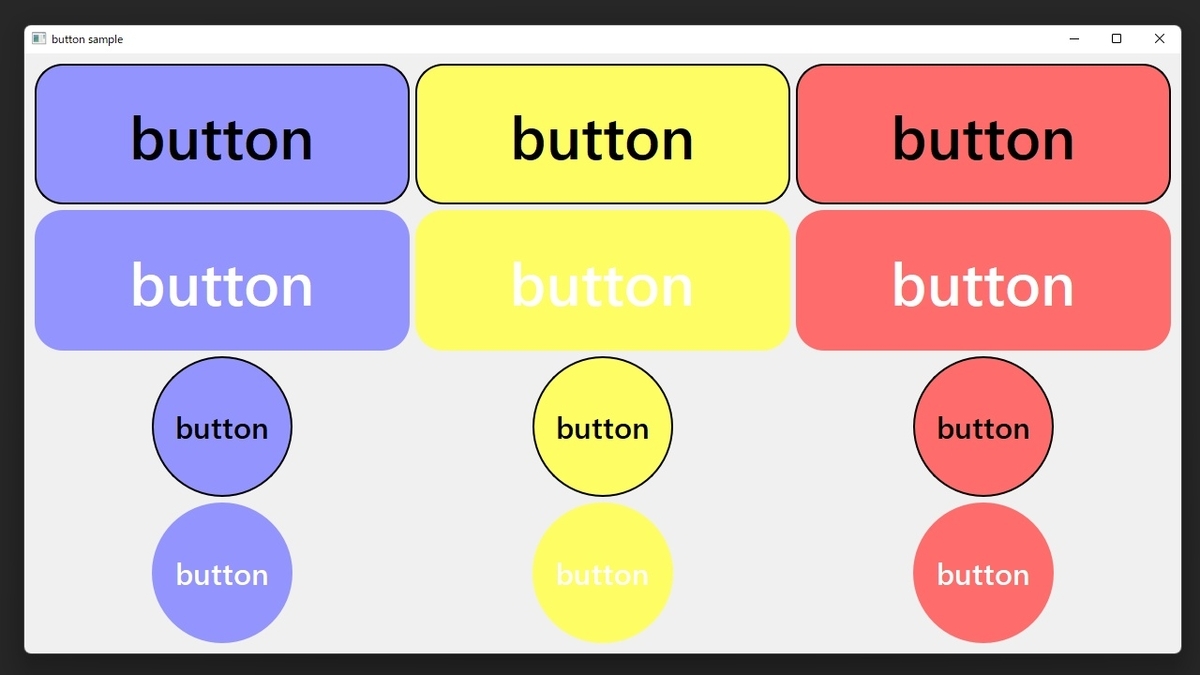
Pythonスクリプト
''' import os from urllib.request import urlretrieve url = 'https://raw.githubusercontent.com/dai-ichiro/pyqt6_yaml/main/constructGUI.py' fname = os.path.basename(url) if not os.path.isfile(fname): urlretrieve(url, fname) ''' from PyQt6.QtCore import Qt from PyQt6.QtWidgets import QWidget, QApplication, QPushButton, QGridLayout from constructGUI import construct class Window(QWidget): def __init__(self): super().__init__() self.initUI() def initUI(self): self.setWindowTitle("button sample") self.button_1 = construct(QPushButton(), 'settings.yml', 'button_1') self.button_2 = construct(QPushButton(), 'settings.yml', 'button_1') self.button_3 = construct(QPushButton(), 'settings.yml', 'button_1') self.button_4 = construct(QPushButton(), 'settings.yml', 'button_1') self.button_5 = construct(QPushButton(), 'settings.yml', 'button_1') self.button_6 = construct(QPushButton(), 'settings.yml', 'button_1') self.button_7 = construct(QPushButton(), 'settings.yml', 'circle_button') self.button_8 = construct(QPushButton(), 'settings.yml', 'circle_button') self.button_9 = construct(QPushButton(), 'settings.yml', 'circle_button') self.button_10 = construct(QPushButton(), 'settings.yml', 'circle_button') self.button_11 = construct(QPushButton(), 'settings.yml', 'circle_button') self.button_12 = construct(QPushButton(), 'settings.yml', 'circle_button') self.button_1.setStyleSheet( "QPushButton {border-radius : 30; border : 2px solid black; background-color: rgb(148, 148, 254)}" "QPushButton:pressed {background-color: rgb(100, 100, 232)}") self.button_2.setStyleSheet( "QPushButton {border-radius : 30; border : 2px solid black; background-color: rgb(254, 254, 100)}" "QPushButton:pressed {background-color: rgb(210, 210, 60)}") self.button_3.setStyleSheet( "QPushButton {border-radius : 30; border : 2px solid black; background-color: rgb(255, 108, 108)}" "QPushButton:pressed {background-color: rgb(210, 80, 80)}") self.button_4.setStyleSheet( "QPushButton {border-radius : 30; color: white; background-color: rgb(148, 148, 254)}" "QPushButton:pressed {background-color: rgb(100, 100, 232)}") self.button_5.setStyleSheet( "QPushButton {border-radius : 30; color: white; background-color: rgb(254, 254, 100)}" "QPushButton:pressed {background-color: rgb(210, 210, 60)}") self.button_6.setStyleSheet( "QPushButton {border-radius : 30; color: white; background-color: rgb(255, 108, 108)}" "QPushButton:pressed {background-color: rgb(210, 80, 80)}") self.button_7.setStyleSheet( "QPushButton {border-radius :75; border : 2px solid black; background-color: rgb(148, 148, 254)}" "QPushButton:pressed {background-color: rgb(100, 100, 232)}") self.button_8.setStyleSheet( "QPushButton {border-radius : 75; border : 2px solid black; background-color: rgb(254, 254, 100)}" "QPushButton:pressed {background-color: rgb(210, 210, 60)}") self.button_9.setStyleSheet( "QPushButton {border-radius : 75; border : 2px solid black; background-color: rgb(255, 108, 108)}" "QPushButton:pressed {background-color: rgb(210, 80, 80)}") self.button_10.setStyleSheet( "QPushButton {border-radius : 75; color: white; background-color: rgb(148, 148, 254)}" "QPushButton:pressed {background-color: rgb(100, 100, 232)}") self.button_11.setStyleSheet( "QPushButton {border-radius : 75; color: white; background-color: rgb(254, 254, 100)}" "QPushButton:pressed {background-color: rgb(210, 210, 60)}") self.button_12.setStyleSheet( "QPushButton {border-radius : 75; color: white; background-color: rgb(255, 108, 108)}" "QPushButton:pressed {background-color: rgb(210, 80, 80)}") layout = QGridLayout() layout.addWidget(self.button_1, 0, 0, 1, 1) layout.addWidget(self.button_2, 0, 1, 1, 1) layout.addWidget(self.button_3, 0, 2, 1, 1) layout.addWidget(self.button_4, 1, 0, 1, 1) layout.addWidget(self.button_5, 1, 1, 1, 1) layout.addWidget(self.button_6, 1, 2, 1, 1) layout.addWidget(self.button_7, 2, 0, 1, 1, alignment = Qt.AlignmentFlag.AlignCenter) layout.addWidget(self.button_8, 2, 1, 1, 1, alignment = Qt.AlignmentFlag.AlignCenter) layout.addWidget(self.button_9, 2, 2, 1, 1, alignment = Qt.AlignmentFlag.AlignCenter) layout.addWidget(self.button_10, 3, 0, 1, 1, alignment = Qt.AlignmentFlag.AlignCenter) layout.addWidget(self.button_11, 3, 1, 1, 1, alignment = Qt.AlignmentFlag.AlignCenter) layout.addWidget(self.button_12, 3, 2, 1, 1, alignment = Qt.AlignmentFlag.AlignCenter) self.setLayout(layout) if __name__ == "__main__": app = QApplication([]) ex =Window() ex.show() app.exec()
YAMLファイル
button_1: type: QPushButton width: 400 height: 150 fontFamily: times fontPoint: 48 fontBold: True text: button circle_button: type: QPushButton width: 150 height: 150 fontFamily: times fontPoint: 24 fontBold: True text: button
丸いボタンの作り方
正方形のボタンを作る。今回の例ではwidth: 150、height: 150に設定しています。border-radiusの設定を一辺の半分に設定する。
今回の例ではborder-radius : 75に設定しています。これだけで丸いボタンになります。